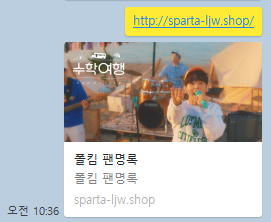[스파르타 내일배움단] 개발일지 - 5주차
1. Filezila 다운로드
https://filezilla-project.org/download.php
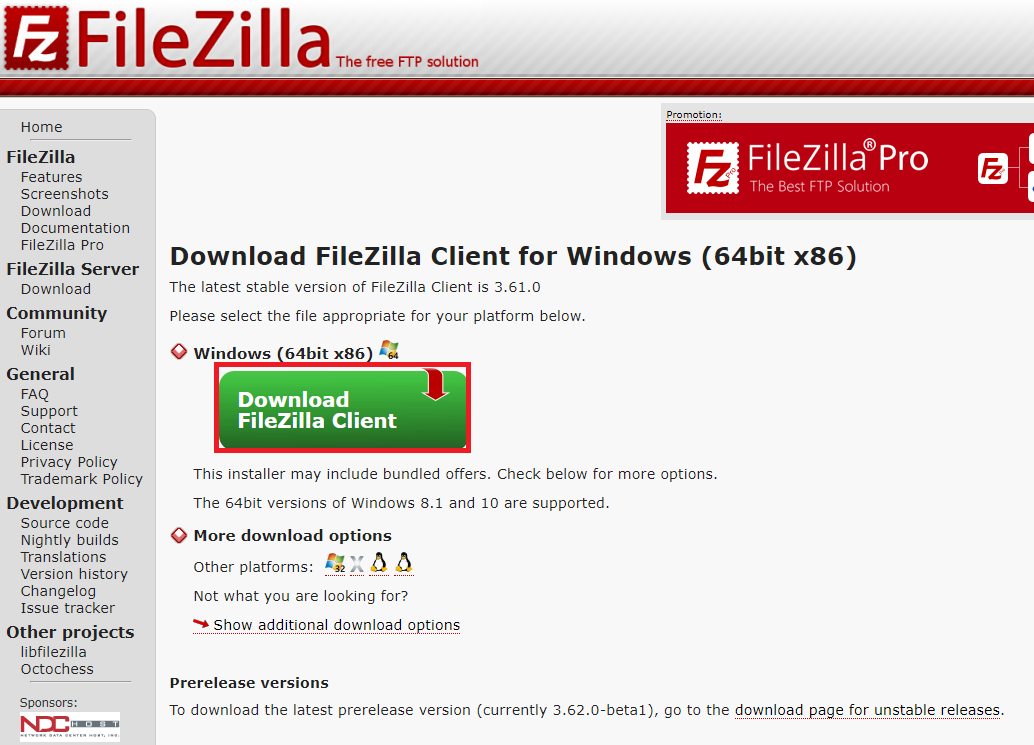
다운로드 파일 선택(가장 좌측 클릭)

2. 가비아 가입
네비게이션에서 도메인 > 도메인 검색을 클릭 후
만들고 싶은 도메인 이름을 입력한 후 검색 버튼을 클릭
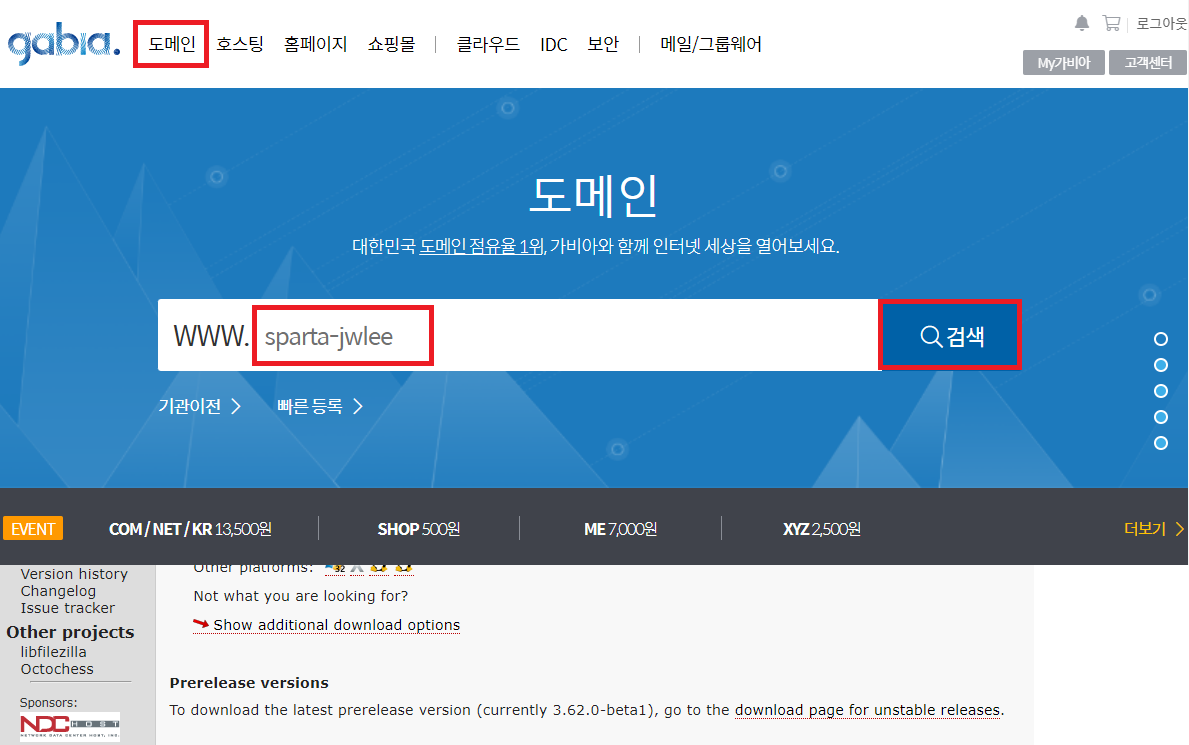
도메인이름.shop을 선택하기
(도메인 사용료가 저렴하기 때문)
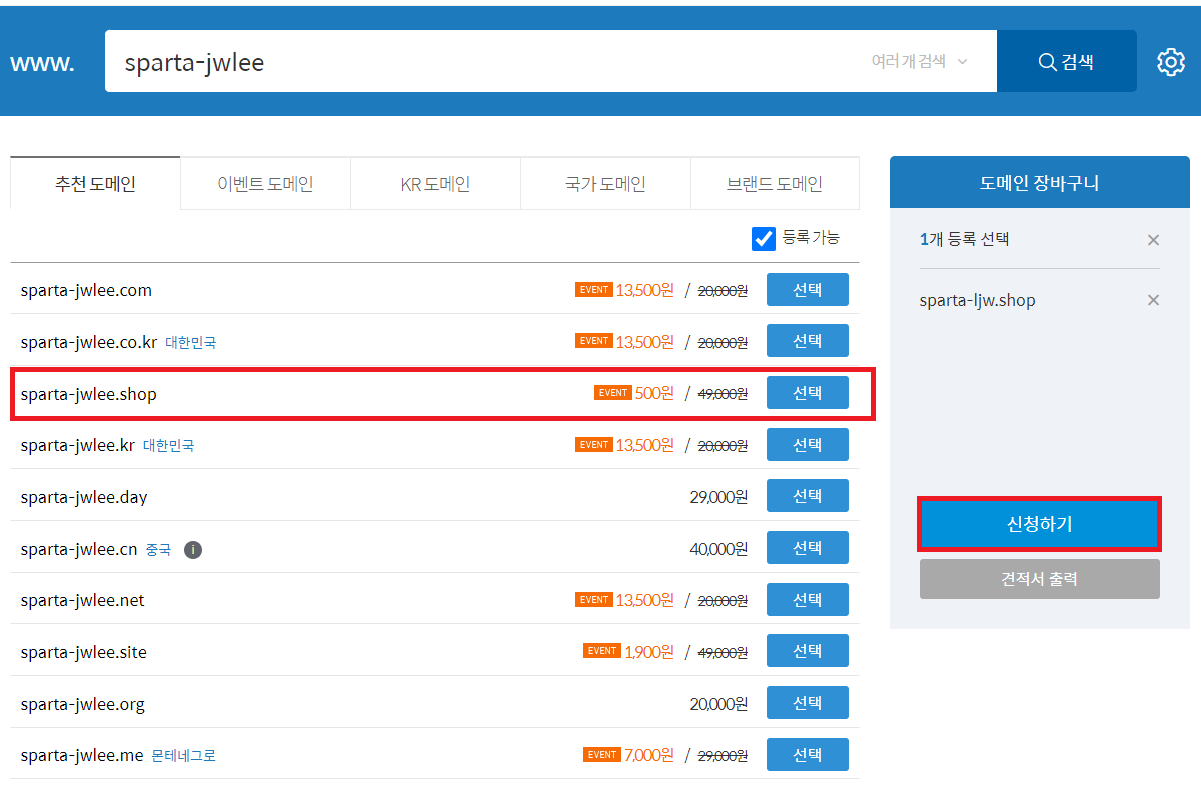
결제를 진행하여 도메인 등록을 완료한다.

등록된 도메인을 확인한다.
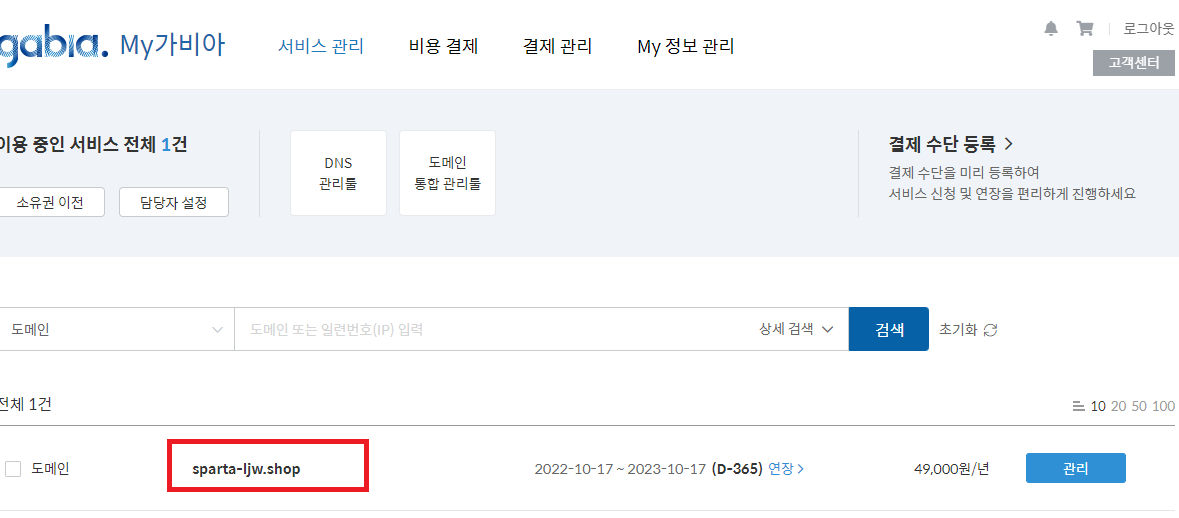
3. AWS 페이지 로그인
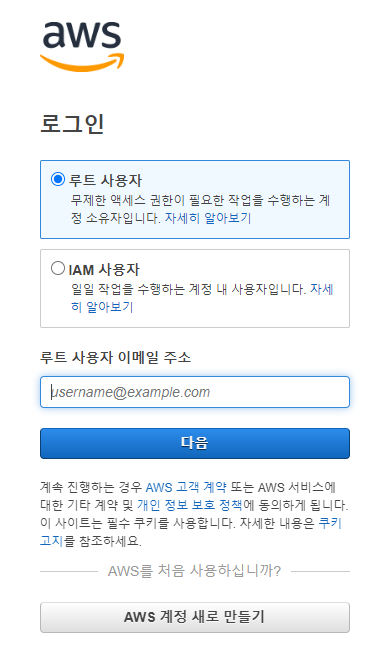
4. EC2 인스턴스 시작
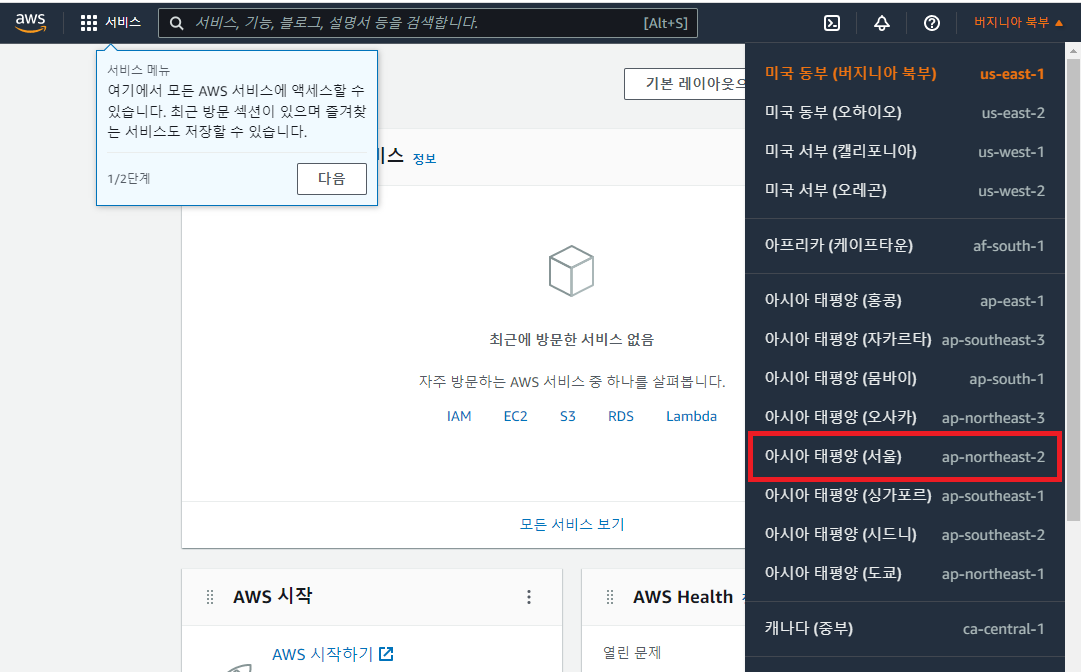
운영체제 선택 및 보안키 생성하기
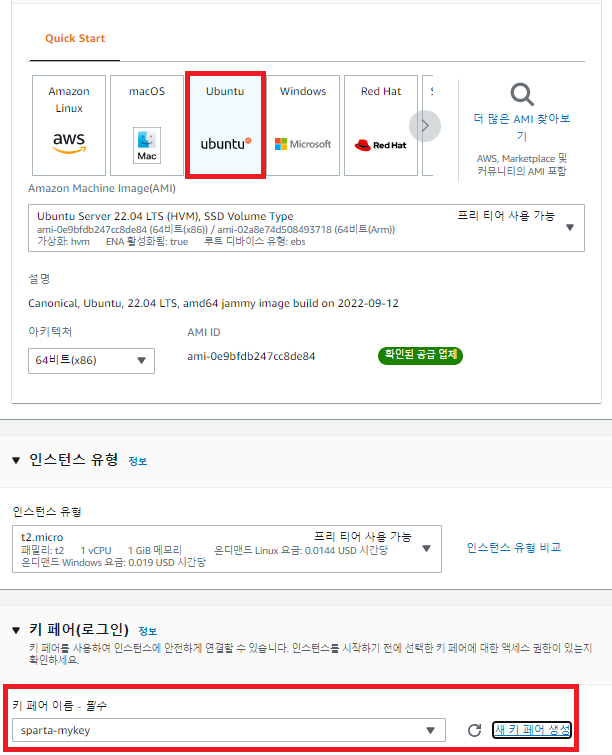
인스턴스 시작 후 동작 상태 확인
인스턴스 상태가 [실행 중]으로 표시되어 있으면 서버가 정상 동작중이다.
(실행 시작까지 수분이 소요될 수 있음)
인스턴스 중지 : 인스턴스 삭제 /
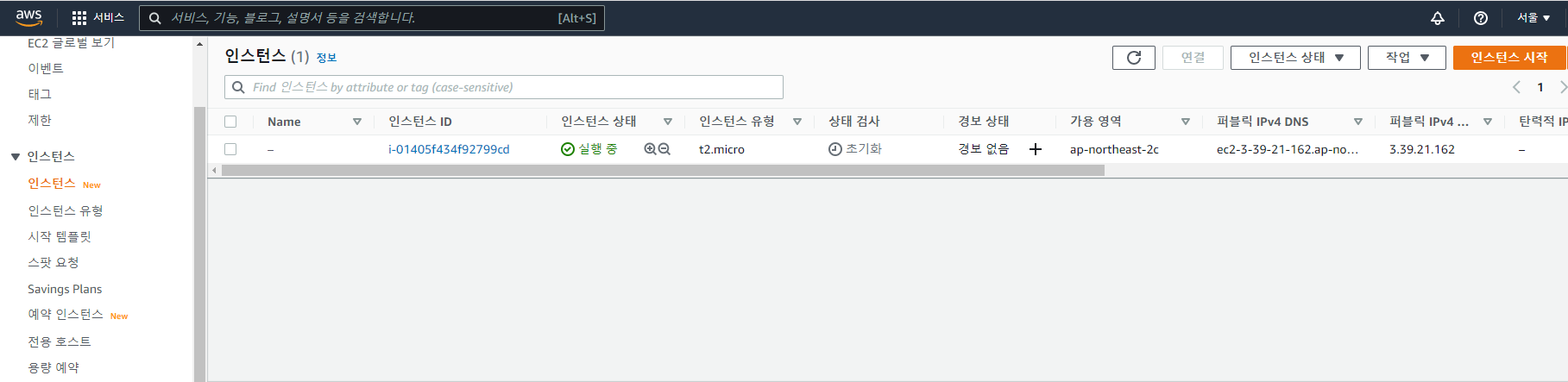
터미널 접속을 위한 주소 확인
인스턴스 ID를 클릭하여 해당 인스턴스의 정보를 확인할 수 있다.
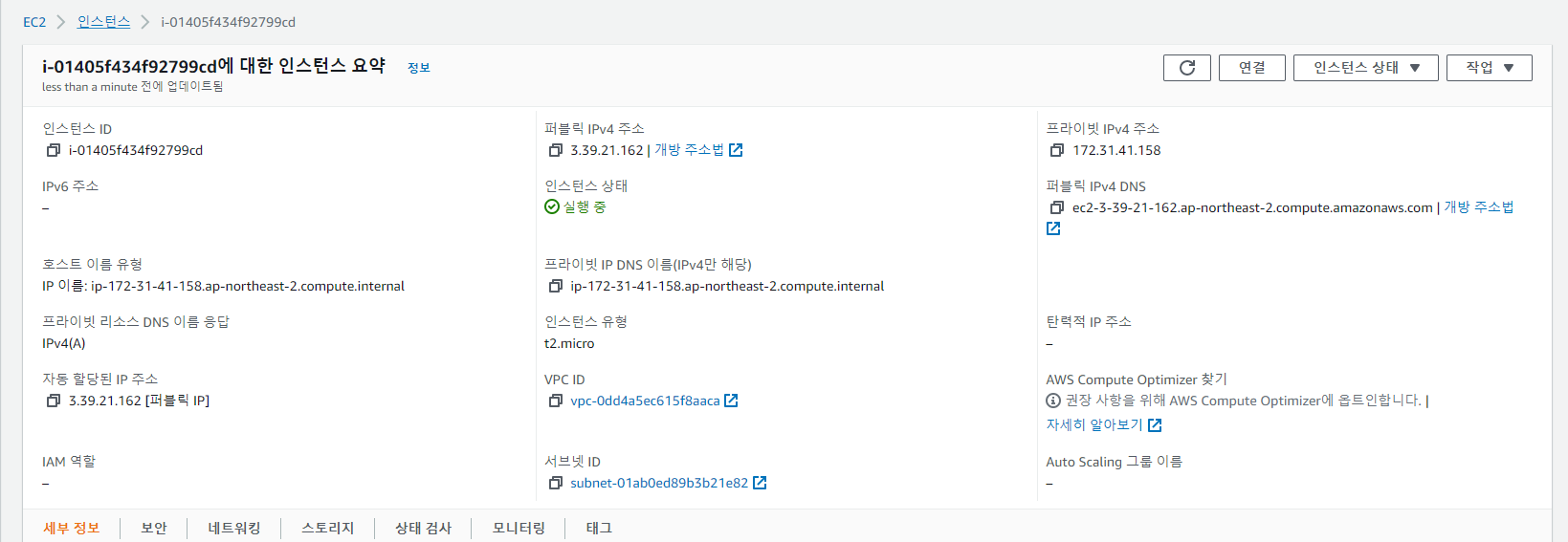
터미널에서 보안키를 이용하여 EC2 서버에 접속
ssh -i [보안키 경로][계정명]@[접속 서버 주소]
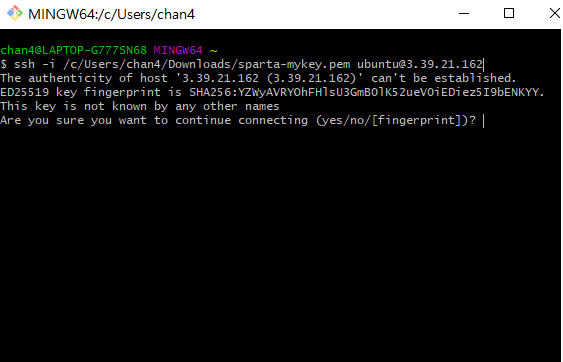
yes 입력후 Enter
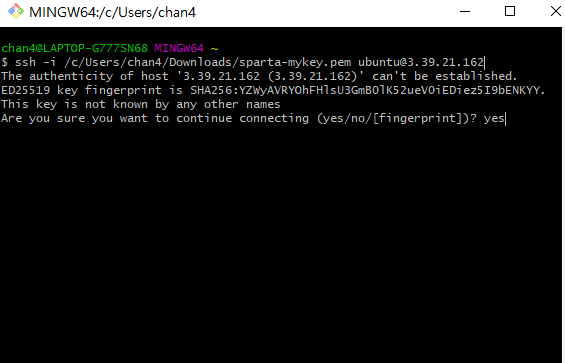

접속이 완료 되었다
5. 환경세팅
패키지 설치
python3 -> python
sudo update-alternatives --install /usr/bin/python python /usr/bin/python3 10
//버전 변경pip3 -> pip
sudo apt-get update
sudo apt-get install -y python3-pip
//패키지 버전 관리
sudo update-alternatives --install /usr/bin/pip pip /usr/bin/pip3 1port forwarding
sudo iptables -t nat -A PREROUTING -i eth0 -p tcp --dport 80 -j REDIRECT --to-port 5000
//기본 포트가 80번이므로 포트 5000번 접속시 80번으로 접속하기

6. FileZila 접속
FileZila 실행 후 좌측 상단 [사이트 관리자] 클릭
다음과 같이 설정 입력 후 확인 버튼 클릭
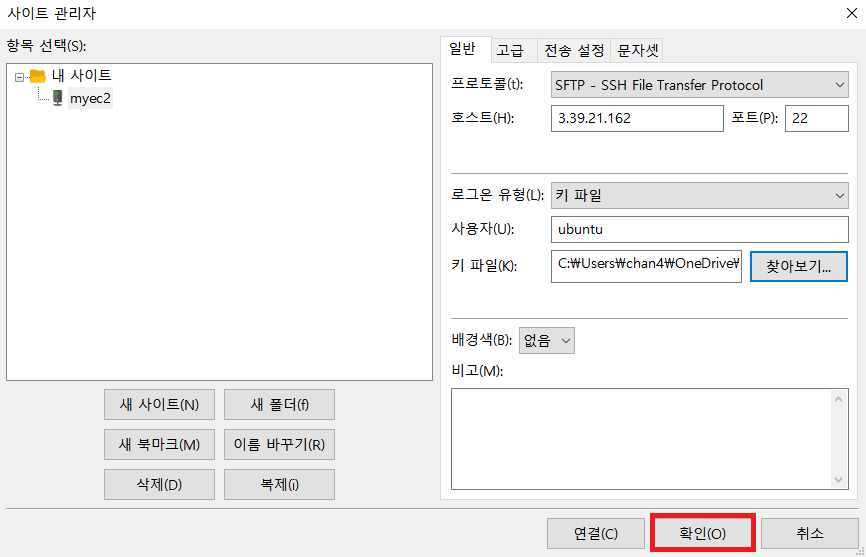
접속 확인하기
접속이 성공하면 위와 같이 상태 메시지가 출력

7. 파일 업로드
app.py / templates 폴더 / static 폴더만 서버 경로에 드래그 한다.

app.py 파일 실행
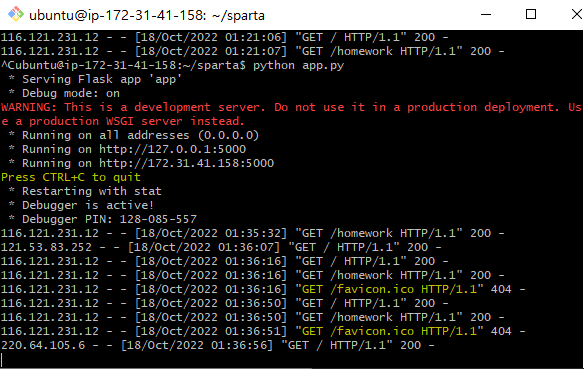
8. EC2 페이지에 접속 가능하도록 설정
1) 좌측 하단 [보안] 탭에서 [보안 그룹]선택
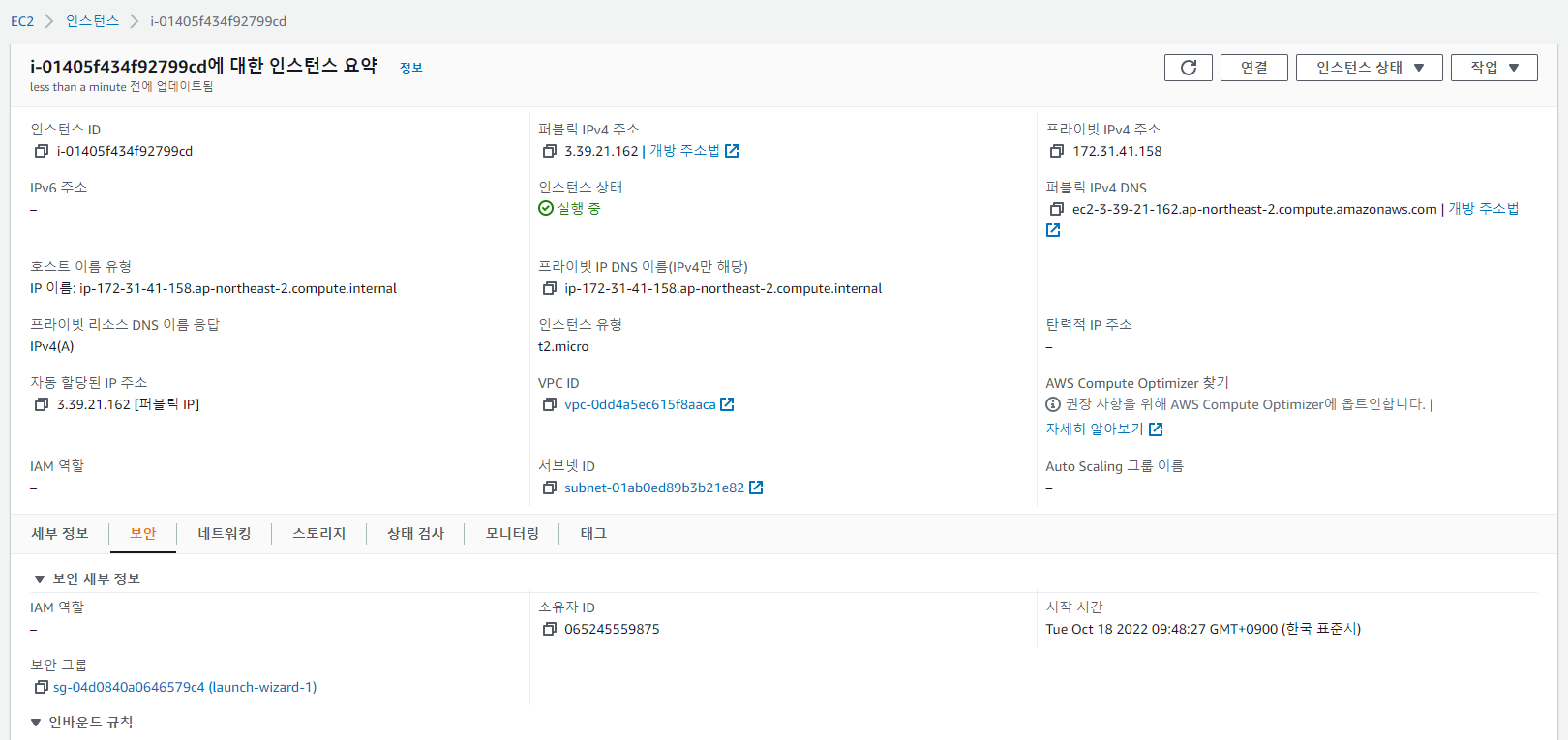
2) 인바운드 규칙 편집 항목에서 [규칙 추가] 버튼을 클릭하고 규칙 두개 추가
포트범위 : 5000 / 소스 : Anywhere-IPv4, 포트범위 : 80 / 소스 : Anywhere-IPv4

터미널 창이 닫혀도 계속 프로세스가 실행하도록 설정
nohup python app.py &
실행중인 프로세스 중지
ps -ef | grep 'python app.py' | awk '{print $2}' | xargs kill
EC2 서버 주소와 가비아 등록 도메인 연결
서비스 관리 > DNS 관리툴 클릭
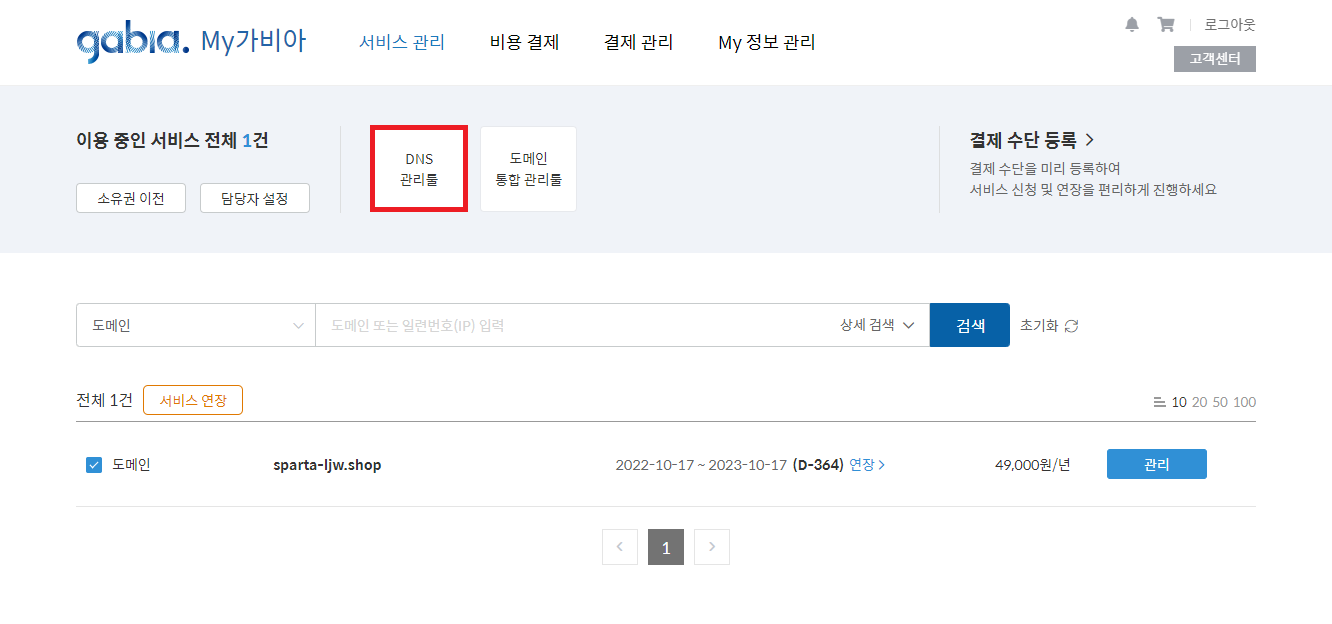
호스트 : @ | 값/위치 : EC2 서버 주소 입력
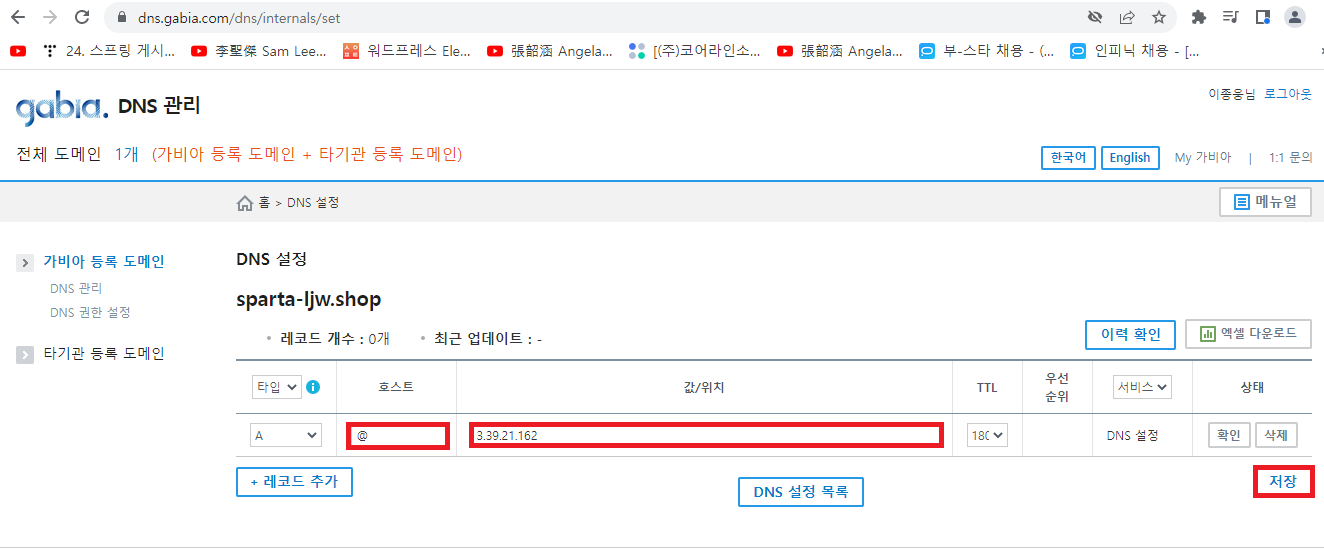
index.html 파일에 og:tag 추가

카카오톡 링크 시
설정한 og 태그 정보가 출력됨을 확인할 수 있음